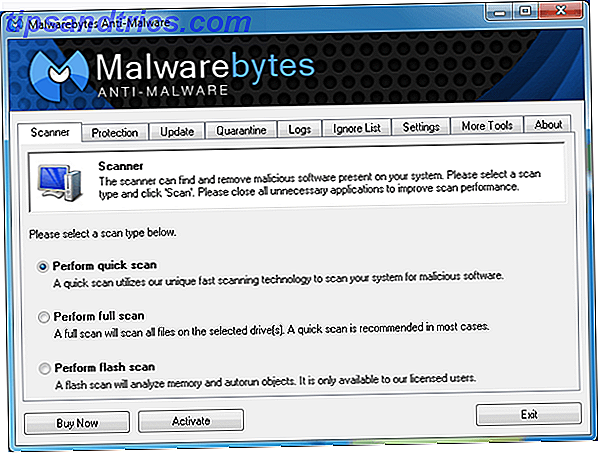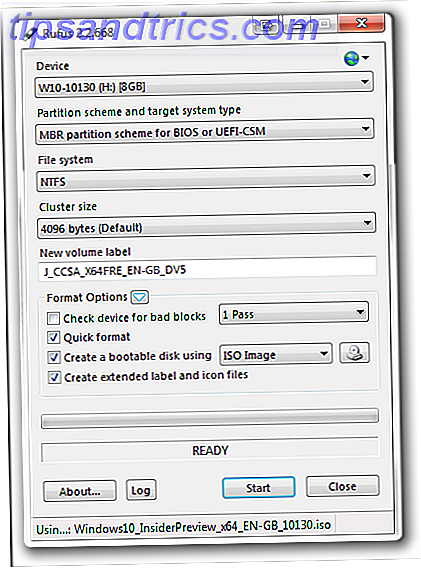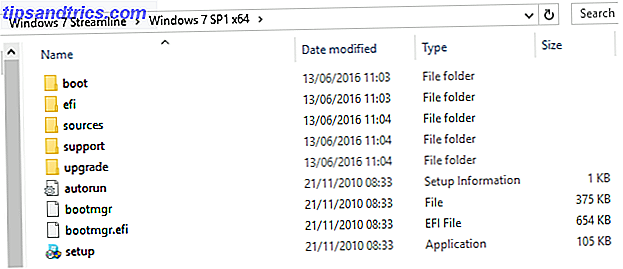Kryptering har varit ett hett ämne de senaste åren, särskilt för personliga ändamål. Alla data som är på farten bör förmodligen krypteras. Inte bara för paranoider: 4 skäl att koda ditt digitala liv inte bara för paranoider: 4 skäl att koda ditt digitala liv Kryptering är inte bara för paranoida konspirationsteoretiker, det är inte bara för teknik nördar. Kryptering är något som varje datoranvändare kan dra nytta av. Tech webbplatser skriver om hur du kan kryptera ditt digitala liv, men ... Läs mer så att bara avsedda ögon kan se informationen. Därför används kryptering idag kraftigt för kommunikation via Internet.
Men det är inte den enda formen av data "på farten"; Det finns andra data som folk tenderar att glömma, nämligen i form av en mycket bärbar flash-enhet. Om du regelbundet bär en, är uppgifterna ungefär lika mobila som någonting på Internet. Om du någonsin förlorar det, kan allt på det lätt läsas av någon.
Det är rekommenderat att du krypterar din bärbara dator (och du kan fortfarande kryptera din hemmapp. Så här krypterar du din hemmapp efter Ubuntu-installationen [Linux] Så här krypterar du din hemmapp efter Ubuntu-installationen [Linux] Föreställ dig det här: det är en bra dag, du är upptagen med att arbeta på din dator vid något tillfälle och allt verkar bra. Efter ett tag blir du trött och bestämmer dig för att få något att äta och stänga av ... Läs mer även efter att du redan har installerat Ubuntu) finns flera anledningar till varför du kanske inte vill ha 4 skäl till att du inte ska kryptera dina Linux-partitioner 4 Anledningar till varför du inte ska kryptera dina Linux-partitioner Populära Linux-distributioner gör det ganska enkelt att kryptera din hemmapp eller ens hela partitioner om du vill, utan många problem. Det här är ett bra alternativ att ha om du är någon som behöver deras ... Läs mer. Dessutom är en bärbar dator fortfarande ett relativt stort objekt, så chanserna att det blir vilse eller stulit kommer inte att vara lika hög som för en flash-enhet.
Men en flash-enhet kan försvinna precis så .
Om du är en Linux-användare kan du enkelt kryptera din flash-enhet för att skydda data i värsta fall. Medan funktionaliteten inte är super lätt att hitta, är det väldigt enkelt att göra när du vet var du ska titta.
Akta dig för Downsides
Först och främst innan vi börjar berätta hur du krypterar din flash-enhet måste du veta att det finns ett par nackdelar, varav en är unik för den här uppgiften. Precis som vilken som helst annan form av kryptering finns potentialen för lägre prestanda definitivt. Hotet för minskad prestanda existerar bara för USB 3.0-flash-enheter Varför bör du uppgradera till USB 3.0 Varför ska du uppgradera till USB 3.0 Det har gått länge sedan USB 3.0 har inkluderats i moderkort, men nu har vi kommit fram till den punkt där de flesta enheter och datorer kommer med de nya och förbättrade portarna. Vi vet alla ... Läs mer eftersom flashenheten själv inte är tillräckligt långsam för att bli flaskhalsen även utan kryptering. Om din enhet är långsam för att börja med kommer datorn fortfarande att kunna kryptera / dekryptera information snabbare än data kan läsas från eller skrivas till flashenheten. För snabbare enheter kan datorn som utför kryptering och dekryptering hamna långsammare än frekvensens läs- / skrivhastighet. Detta beror huvudsakligen på hastigheten på flashenheten och datorns hastighet.
Det andra problemet är att den här krypteringsinstallationen endast fungerar på Linux-maskiner. Om du planerar att regelbundet använda din flash-enhet på Windows- eller Mac-system, är denna krypteringsteknik inte för dig (eller använd den på en flash-enhet och behåll en annan krypterad om du har flera enheter). Men om du bara arbetar med Linux-system, så är det här en fantastisk lösning som ger dig sömlös skrivbordsintegration som gör att du använder din krypterade flash-enhet löjligt enkelt.
Gör mig i ordning
Med det sagt, låt oss börja! Innan du faktiskt kan kryptera din flash-enhet måste vi se till att ett visst program är installerat. På Ubuntu kan du enkelt kolla detta genom att öppna terminalen och köra kommandot sudo apt-get install -y cryptsetup . När det här är installerat, plocka ut den flash-enhet du vill kryptera, och se till att allt som är på det är säkerhetskopierat ! Krypteringsprocessen kräver att din flash-enhet blir torkad, så allt som för närvarande är på det kommer att gå vilse om det inte är säkerhetskopierat!
Låt oss kryptera!
När du har installerat paketet och såg till att innehållet i din flash-enhet är säkerhetskopierat, fortsätt och öppna Diskverktyget från Dash. Du kan bara skriva in "diskverktyg" när du söker i Dash och det ska visas.
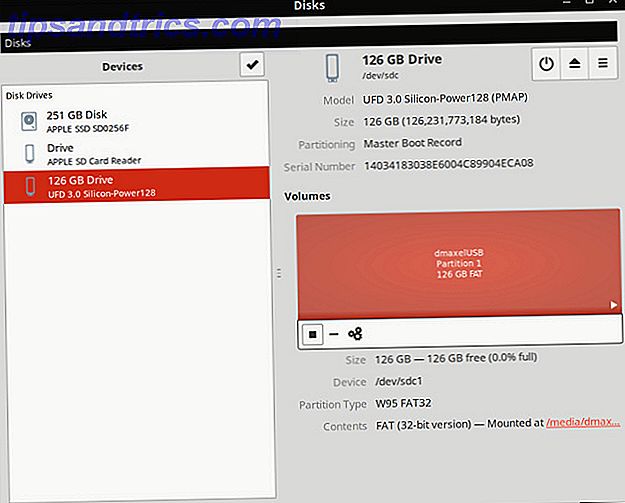
Klicka nu på din flash-enhet från listan till vänster. Klicka sedan på partitionen (vanligtvis finns det bara en) och välj antingen Avmontera partition eller klicka på Stopp-knappen . Vad du ser beror på vilken version av Ubuntu du kör, men de senaste versionerna har den senare.

Därefter vill du klicka på ikonen Gears som ligger i närheten av Stop-ikonen du klickade på tidigare. Välj sedan Format .

Här kan du välja antingen snabb radering eller långsam radering (även om långsam radering är tekniskt säkrare eftersom du vill använda kryptering) och sedan för typen Välj Krypterad, kompatibel med Linux-system . Därefter kan du skriva ett namn på enheten, ange ett lösenord för det och klicka på Format . Det här ställer nu upp allt på din flash-enhet, och det kan ta lite tid beroende på din flash-enhetens hastighet och lagringskapacitet.
Ha en kaka

Grattis, du har krypterat din flash-enhet! Nu varje gång du kopplar in det till ett Linux-system, kommer det att fråga dig om lösenordsfrasen och sedan automatiskt låsa upp det för dig, så att du använder det lika enkelt som tidigare. Nu om du råkar förlora din flash-enhet, kommer ingen att kunna läsa innehållet utan att köra Linux och känna till ditt säkra men minnesvärda lösenfras 7 sätt att skapa lösenord som är både säkra och minnesvärda 7 sätt att skapa lösenord som båda är Säker och minnesvärd Att ha ett annat lösenord för varje tjänst är ett måste i dagens onlinevärld, men det finns en hemsk svaghet för slumpmässigt genererade lösenord: det är omöjligt att komma ihåg dem alla. Men hur kan du komma ihåg ... Läs mer.
För säker åtgärd, var noga med att avmontera eller mata ut din flash-enhet innan du verkligen drar den ur datorns USB-port. Du kan göra det genom att högerklicka på blixtens ikon i dockan (eller skrivbordet, om det visas där) och välja Eject . Annars kan det orsaka korruption på en krypterad enhet som kan orsaka mer problem än normalt (även om det fortfarande är mycket sällsynt).
Vilka enheter eller delar av lagringsmedia har du krypterat? När är kryptering värt det för dig och när är det inte? Låt oss veta i kommentarerna!